작업하는 동안 비디오를 재생하는 것을 좋아합니까? 어떤 사람들은 약간의 배경 소음이 필요하고 다른 사람들은 완전한 침묵이 필요합니다. 배경 소음이 필요한 경우 Firefox의 PIP(Picture-in-Picture)는 너무 방해받지 않고 비디오를 볼 수 있는 좋은 방법입니다.
Firefox에서 Picture-in-Picture 모드를 활성화하는 방법
Firefox에서 PIP(Picture-in-Picture)를 켜려면 오른쪽 상단에 있는 세 줄 메뉴를 클릭하세요. 메뉴가 열리면 옵션을 클릭하십시오.
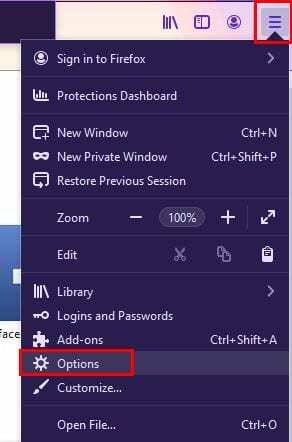
디스플레이 왼쪽에서 일반 옵션을 선택했는지 확인합니다. 찾아보기 섹션까지 아래로 스크롤합니다.
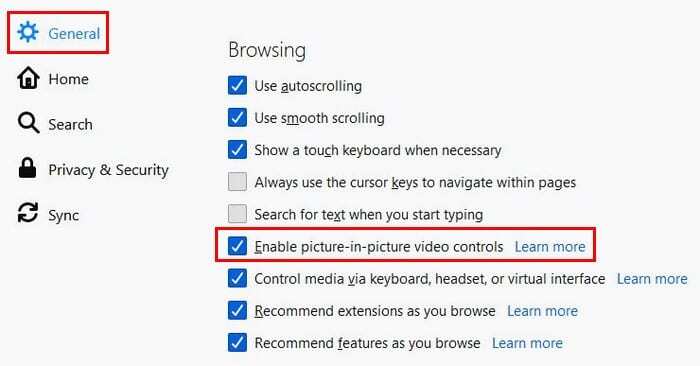
옵션을 활성화하면 예를 들어 YouTube를 열고 기능을 테스트할 수 있습니다. YouTube에 접속하면 아무 동영상이나 재생해 보세요. 동영상 위에 커서를 놓으면 PIP(Picture-in-Picture) 아이콘이 나타납니다. 어떤 이유로 인해 표시되지 않으면 비디오를 마우스 오른쪽 버튼으로 클릭하고 목록에서 PIP(Picture-in-Picture) 옵션을 선택하여 옵션에 액세스할 수 있습니다.
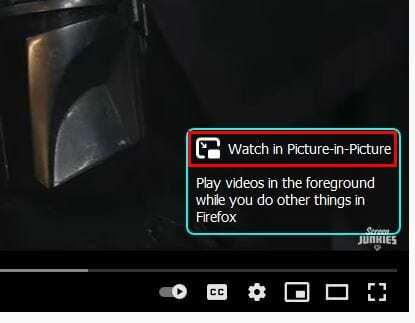
아이콘을 클릭하고 오른쪽 하단 모서리에 있는 더 작은 창으로 비디오가 어떻게 전송되는지 확인하세요. 창을 클릭하고 화면에서 원하는 위치로 끕니다. 비디오를 되감기 위해 앞으로 나아가는 옵션이 표시되지 않습니다.
YouTube에서 동영상을 재생하거나 동영상을 일시중지하는 옵션만 표시됩니다. 이러한 옵션이 곧 추가되기를 바랍니다. 모서리를 드래그하여 새 창에 원하는 크기를 줄 수 있습니다. 충분하다고 생각되면 모서리에 있는 X를 클릭하여 비디오를 닫을 수 있습니다. 비디오를 두 번 클릭하여 비디오를 전체 화면으로 만들 수 있습니다. 더 작은 크기로 돌아가려면 비디오의 아무 곳이나 두 번 클릭하십시오.
PIP(Picture-in-Picture) 토글을 숨기려면 토글을 마우스 오른쪽 버튼으로 클릭하고 비활성화하는 옵션을 선택하십시오.
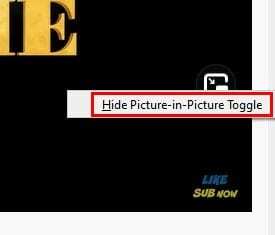
사이트에서 기능을 사용하려고 하는데 작동하지 않는다고 놀라지 마십시오. 사이트에서 지원하지 않을 수도 있습니다.
결론
Picture-in-Picture 모드는 편리한 기능 중 하나입니다. 비디오를 제어하기 위해 더 많은 옵션을 사용할 수 있지만 최소한 옵션을 사용할 수 있습니다. 기능에 대해 어떻게 생각하십니까? 멀티태스킹을 하는 동안 비디오가 재생되고 있습니까? 아래 의견에 의견을 공유하십시오.